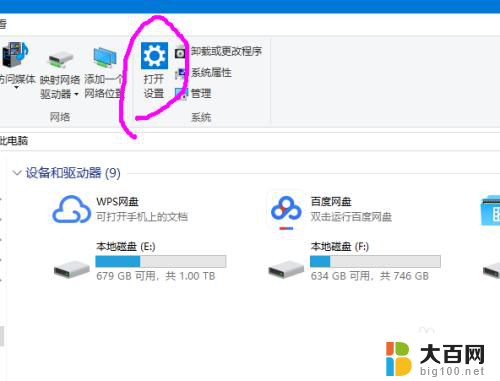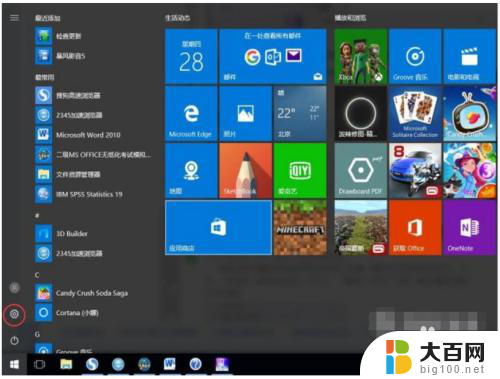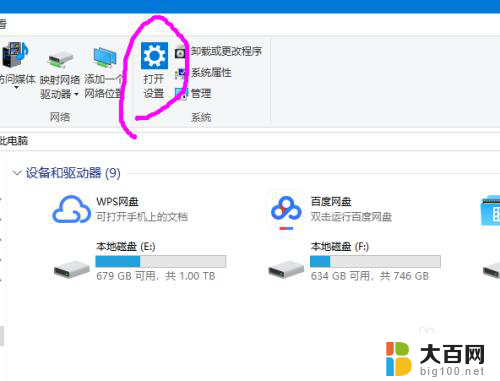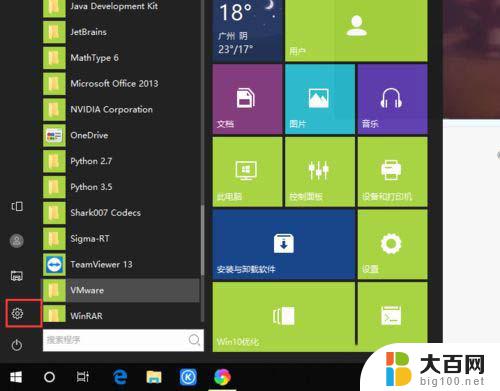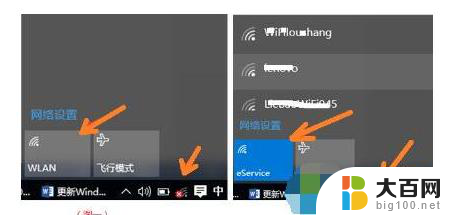windows10连接无线键盘必须有网吗 如何在Windows10上连接蓝牙键盘并确保稳定的使用效果
windows10连接无线键盘必须有网吗,如今无线键盘已经成为许多人使用电脑的首选设备,而Windows10系统的普及也使得连接蓝牙键盘成为一种常见需求,许多人对于连接无线键盘是否需要网络连接还存在困惑。实际上在连接无线键盘时,并不一定需要网络连接。在Windows10上连接蓝牙键盘并确保稳定的使用效果,只需要简单的几个步骤即可实现。接下来我们将一起来了解一下具体的操作方法,让您在使用无线键盘时能够更加便捷和舒适。
具体方法:
1.确保蓝牙驱动安装成功,并且没有异常。如有异常,建议重装蓝牙驱动。
右键我的电脑>管理>设备管理器。查看蓝牙设备是否存在黄色感叹号,如果没有,说明正常。
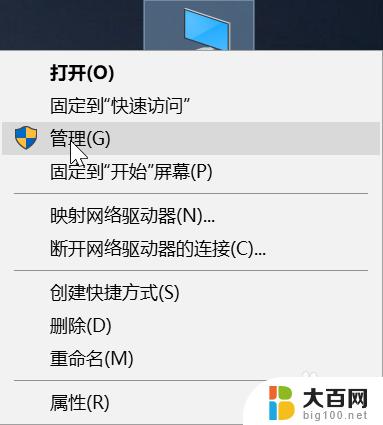
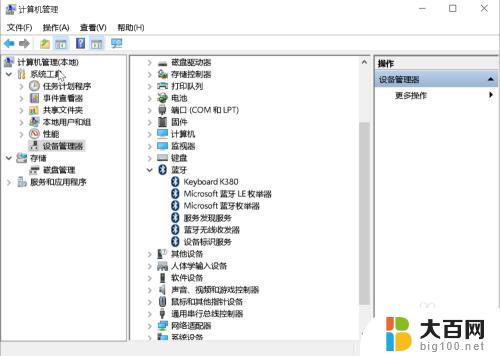
2.确保蓝牙的相关服务正在运行。
右键我的电脑>服务和应用程序>服务。如果是关闭的,请打开。
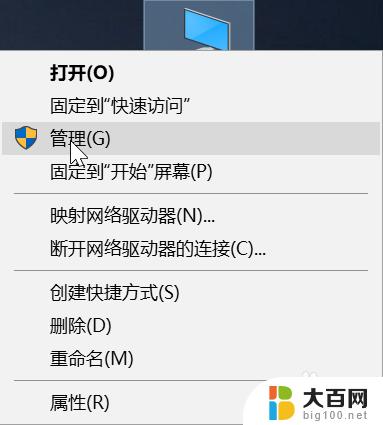
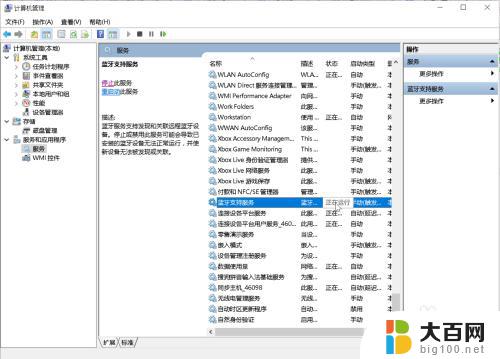
3.确保网络发现已经开启(要开启才能感知到你的蓝牙设备。)
开始菜单>设置>网络和Internet>共享选项>展开“专用”,勾选“启用网络发现”>保存更改。
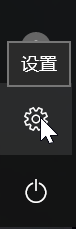
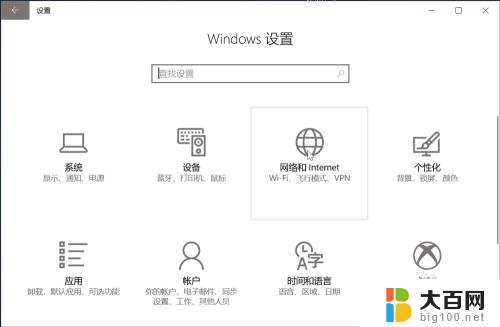
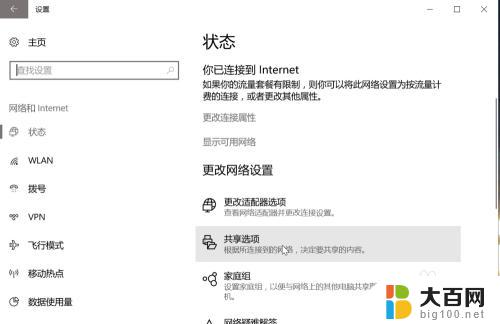
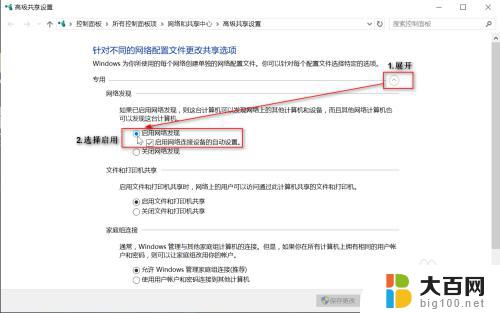
4.右击蓝牙图标,点击“打开设置”>找到"更多蓝牙设置">选项里面,全部勾选。
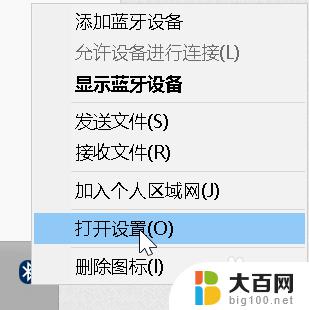
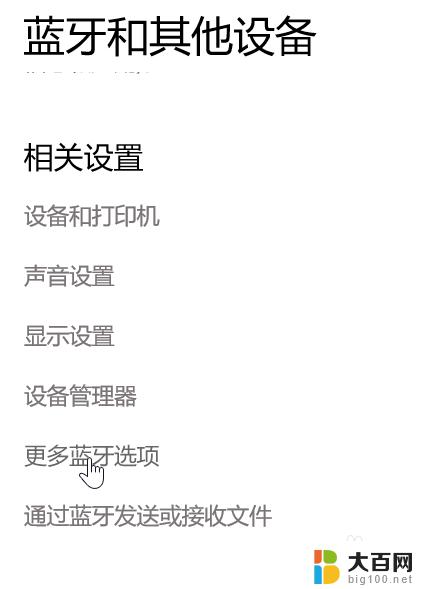
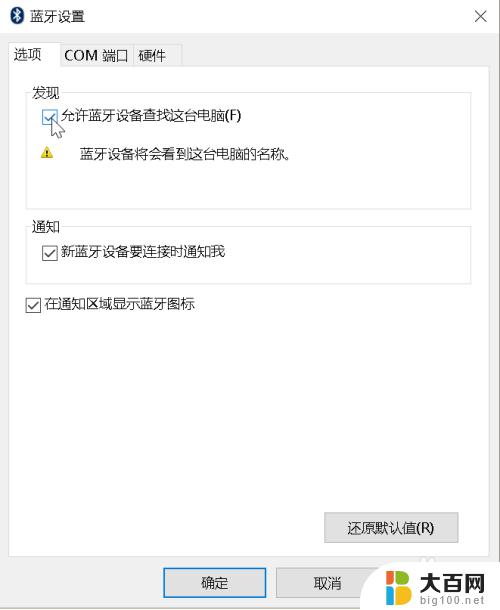
以上是Windows 10连接无线键盘所需的全部内容,如果您遇到类似的问题,可以参考本文中介绍的步骤进行修复,希望这些内容能够对您有所帮助。